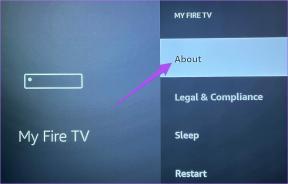5 Perbaikan Terbaik untuk Night Shift Tidak Berfungsi di iPhone dan Mac
Bermacam Macam / / September 15, 2023
Menggunakan iPhone atau Mac dalam jangka waktu yang lama dapat membahayakan penglihatan Anda dalam jangka panjang. Anda dapat melacak penggunaan perangkat Anda dengan Durasi Layar aktif iPhone Dan Mac. Namun jika Anda tetap harus menggunakannya, terutama saat malam hari, Anda bisa mengaktifkan Night Shift untuk mengurangi paparan cahaya biru.
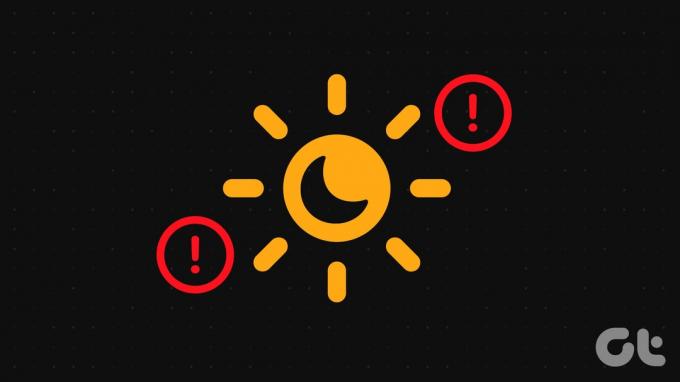
Anda dapat menjadwalkan Night Shift iPhone atau Mac Anda untuk tanggal dan waktu tertentu. Namun jika Anda menghadapi masalah apa pun, berikut beberapa metode pemecahan masalah untuk memperbaiki Night Shift yang tidak berfungsi di iPhone dan Mac.
1. Periksa Jadwal Shift Malam Anda
Meskipun Night Shift dinonaktifkan secara default, Anda harus mengaktifkannya jika Anda berencana untuk menggunakannya secara teratur. Jika Night Shift tidak menyala secara otomatis meskipun diaktifkan di iPhone atau Mac, Anda perlu memeriksa durasi yang telah Anda jadwalkan di perangkat Anda. Begini caranya.
Di iPhone
Langkah 1: Buka aplikasi Pengaturan di iPhone Anda.

Langkah 2: Gulir ke bawah dan ketuk Tampilan dan Kecerahan.

Langkah 3: Gulir ke bawah dan ketuk Night Shift.

Langkah 4: Periksa jadwal yang telah Anda pilih untuk mengaktifkan Night Shift dengan mengetuk dari Dari Ke.
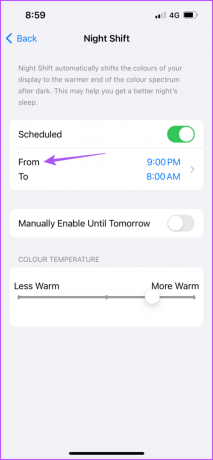
Langkah 5: Pastikan Anda memilih jadwal pilihan yang benar untuk Night Shift.
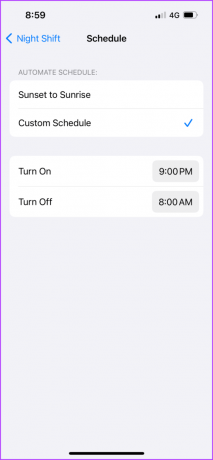
Langkah 5: Setelah itu tutup aplikasi Pengaturan dan periksa apakah masalahnya sudah teratasi.
Di Mac
Langkah 1: Tekan pintasan keyboard Command + Spacebar untuk membuka Pencarian Spotlight, ketik Pengaturan sistem, dan tekan Kembali.

Langkah 2: Klik Menampilkan dari menu sebelah kiri.

Langkah 3: Klik Night Shift di pojok kanan bawah.

Langkah 4: Periksa jadwal Night Shift Anda dan pastikan Anda telah memilih jadwal yang benar.
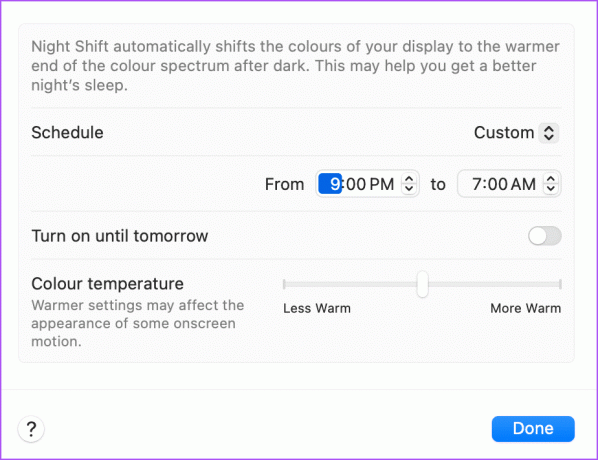
Langkah 5: Klik Selesai di sisi kanan bawah untuk mengonfirmasi preferensi Anda.

Langkah 6: Tutup jendela Pengaturan dan periksa apakah masalahnya telah teratasi.
2. Periksa Pengaturan Tanggal dan Waktu
Jika Night Shift masih tidak berfungsi bahkan setelah menjadwalkannya, periksa pengaturan Tanggal dan Waktu untuk iPhone atau Mac. Ini berlaku jika Anda memilih Night Shift durasi dari matahari terbit hingga terbenam.
Di iPhone
Langkah 1: Buka aplikasi Pengaturan di iPhone Anda.

Langkah 2: Gulir ke bawah dan ketuk Umum.

Langkah 3: Pilih Tanggal dan Waktu.
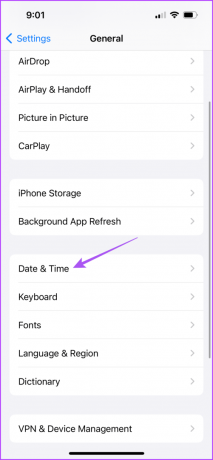
Langkah 4: Periksa apakah tanggal dan waktu yang benar telah dipilih sesuai lokasi Anda saat ini.
Kami menyarankan untuk mengaktifkan Atur Secara Otomatis agar Apple dapat mengatur Tanggal dan Waktu yang akurat untuk iPhone Anda.
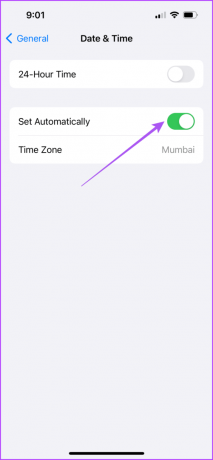
Langkah 5: Setelah melakukan perubahan, tutup aplikasi Pengaturan dan periksa apakah masalahnya telah teratasi.
Di Mac
Langkah 1: Tekan pintasan keyboard Command + Spacebar untuk membuka Pencarian Spotlight, ketik Pengaturan sistem, dan tekan Kembali.

Langkah 2: Klik Umum dari menu sebelah kiri.

Langkah 3: Pilih Tanggal dan Waktu.

Langkah 4: Periksa apakah tanggal dan waktu yang benar telah ditetapkan untuk Mac Anda.
Kami menyarankan untuk mengaktifkan opsi 'Setel Zona Waktu secara otomatis untuk lokasi Anda saat ini.'
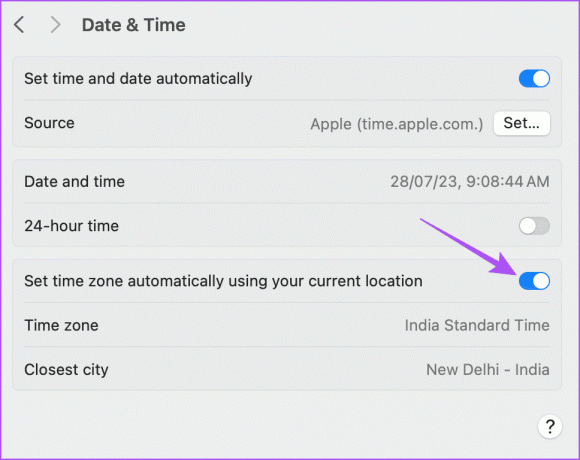
Langkah 5: Tutup jendela Pengaturan dan periksa apakah masalahnya telah teratasi.
3. Periksa Pengaturan Lokasi
Jika Night Shift masih tidak berfungsi di iPhone atau Mac, Anda perlu memeriksa apakah akses lokasi untuk perangkat Anda telah diaktifkan. Ada pengaturan Kustomisasi Sistem, yang memastikan fitur seperti Night Shift berfungsi dengan benar mengikuti lokasi Anda. Berikut cara memeriksa apakah sudah diaktifkan.
Di iPhone
Langkah 1: Buka aplikasi Pengaturan di iPhone Anda.

Langkah 2: Gulir ke bawah dan ketuk Privasi dan Keamanan.
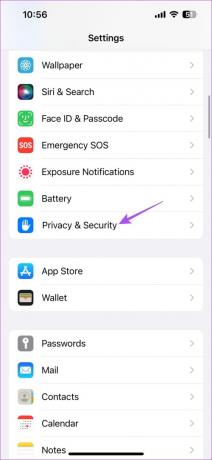
Langkah 3: Pilih Layanan Lokasi.

Langkah 4: Pastikan Layanan Lokasi telah diaktifkan.

Langkah 5: Gulir ke bawah dan ketuk Layanan Sistem.

Langkah 6: Gulir ke bawah dan pastikan Penyesuaian Sistem telah diaktifkan.

Langkah 7: Setelah itu, tutup aplikasi Pengaturan dan periksa apakah masalahnya sudah teratasi.
Di Mac
Langkah 1: Tekan pintasan keyboard Command + Spacebar untuk membuka Pencarian Spotlight, ketik Privasi dan Keamanan, dan tekan Kembali.

Langkah 2: Klik pada Layanan Lokasi.

Langkah 3: Pastikan Layanan Lokasi telah diaktifkan di Mac Anda.
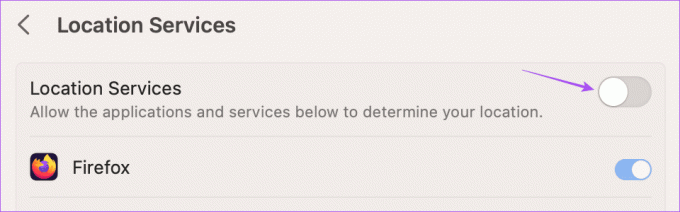
Langkah 3: Gulir ke bawah dan klik Detail di sebelah Layanan Sistem.

Langkah 4: Klik tombol di sebelah Penyesuaian Sistem untuk mengaktifkan fitur tersebut.
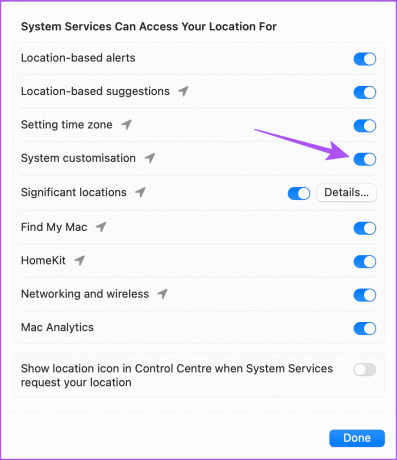
Langkah 5: Klik Selesai di sisi kanan bawah untuk mengonfirmasi.

Langkah 6: Tutup jendela Pengaturan dan periksa apakah masalahnya telah teratasi.
Anda juga dapat merujuk ke postingan kami jika Layanan Lokasi tidak berfungsi pada Anda iPhone atau Mac.
Jika Night Shift masih tidak berfungsi di Mac Anda, Anda dapat menggunakan ColorSync Utility untuk memverifikasi dan memperbaiki profil warna tampilan Mac Anda. Profil warna layar Mac Anda disetujui oleh International Color Consortium (ICC), dan ColorSync Utility akan memverifikasi dan memperbaiki profil ICC yang diinstal pada Mac Anda. Ini seperti bagaimana Anda memperbaiki masalah penyimpanan apa pun dengan Disk Utility di Mac Anda.
Langkah 1: Tekan pintasan keyboard Command + Spacebar untuk membuka Pencarian Spotlight, ketik Utilitas Sinkronisasi Warna, dan tekan Kembali.
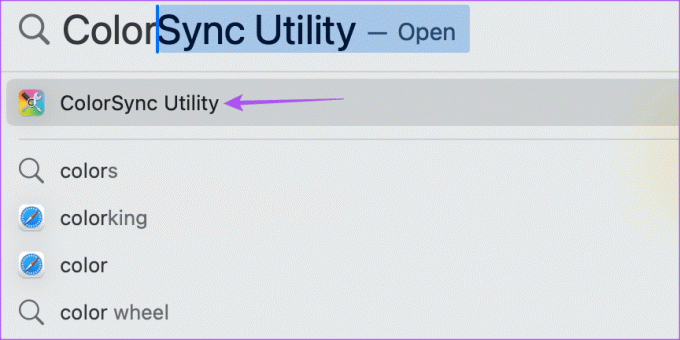
Langkah 2: Pilih tab Profil Pertolongan Pertama dan klik Verifikasi.

Langkah 3: Setelah profil warna diverifikasi, klik Perbaikan di sisi kanan bawah.

Langkah 4: Setelah itu, tutup jendela dan periksa apakah masalahnya sudah teratasi.
5. Perbarui Versi Perangkat Lunak
Pilihan terakhir adalah memperbarui dan menginstal iOS atau macOS versi terbaru tergantung pada perangkat Anda. Ini akan memperbaiki bug atau gangguan apa pun yang menyebabkan masalah ini.
Di iPhone
Langkah 1: Buka aplikasi Pengaturan di iPhone Anda.

Langkah 2: Gulir ke bawah dan ketuk Umum.

Langkah 3: Ketuk Pembaruan Perangkat Lunak.

Langkah 4: Jika pembaruan tersedia, unduh dan instal.
Langkah 5: Setelah itu, periksa apakah masalahnya sudah teratasi.
Di Mac
Langkah 1: Tekan pintasan keyboard Command + Spacebar untuk membuka Pencarian Spotlight, ketik Periksa Pembaruan Perangkat Lunak, dan tekan Kembali.
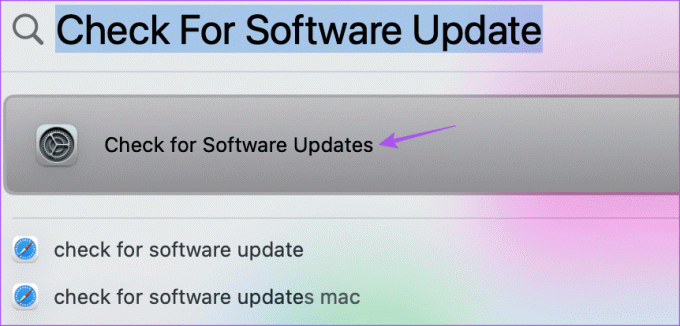
Langkah 2: Jika pembaruan tersedia, unduh dan instal.
Langkah 3: Setelah itu, periksa apakah masalahnya sudah teratasi.
Pergeseran ke Shift Malam
Solusi ini akan membantu Anda memperbaiki masalah fitur Night Shift yang tidak berfungsi di iPhone dan Mac Anda. Anda juga dapat membaca postingan kami untuk mempelajarinya cara meredupkan lampu berkedip secara otomatis di video di iPhone dan Mac Anda.
Terakhir diperbarui pada 28 Juli 2023
Artikel di atas mungkin berisi tautan afiliasi yang membantu mendukung Teknologi Pemandu. Namun, hal itu tidak mempengaruhi integritas editorial kami. Kontennya tetap tidak memihak dan autentik.
TAHUKAH KAMU
IPhone 5s adalah salah satu ponsel Apple terpopuler, dengan lebih dari 70 juta unit terjual sejak 2013.